
Profiter du contenu qui est généré sur une plateforme pour en alimenter d'autres est aujourd'hui non seulement une pratique courante, mais aussi fortement conseillée pour ne pas être présent sur le maximum d'entre elles sans avoir à redoubler d'efforts. Par conséquent, si vous faites du contenu en direct, vous pourriez être intéressé de savoir comment apporter de petits clips vidéo de Twitch à TikTok ou à un autre réseau social facilement.
l'art de reposter
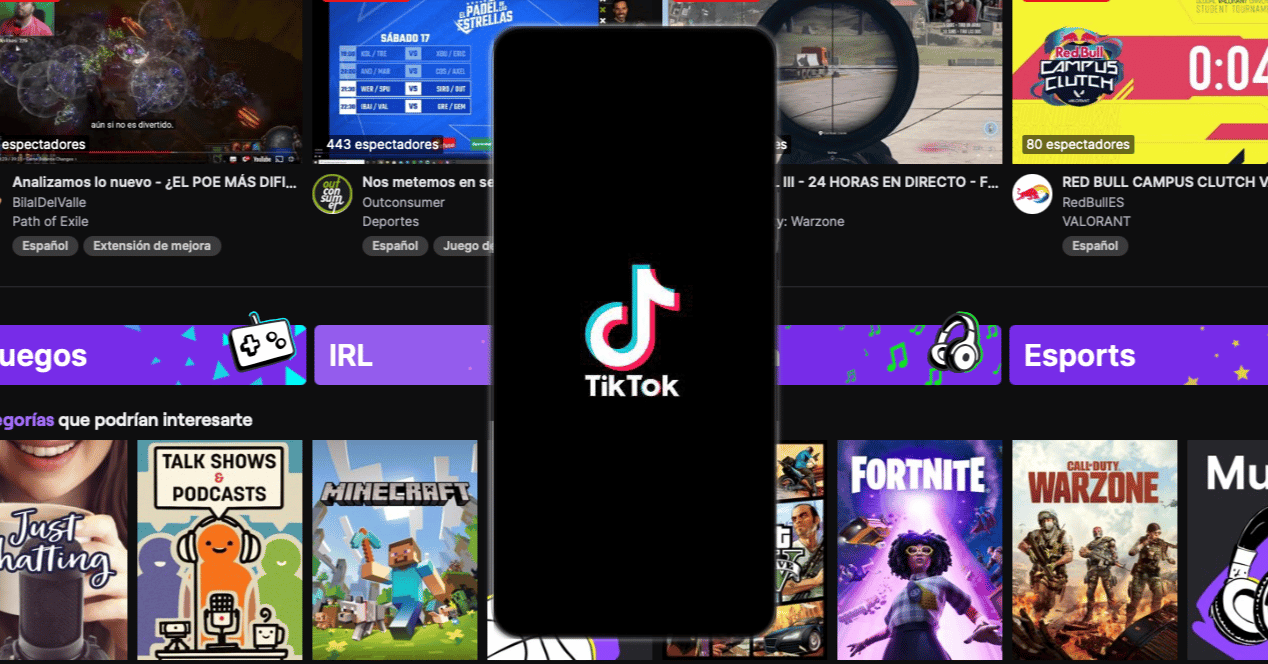
Les utilisateurs les plus actifs de réseaux comme TikTok ou Instagram savent très bien de quoi parle tout ce reposting. en gros c'est soumettre à nouveau le contenu original à un réseau social créé dans un autre Le cas le plus typique est de republier des vidéos TikTok sur Instagram sous forme de Reel.
Instagram n'aime pas ça parce que ça les fait passer pour des piètres et suivre TikTok, mais il faut avouer que ça continue vraiment d'être le cas malgré les améliorations introduites par le réseau social et ses efforts pour encourager les contenus originaux.
Eh bien, ce qui est fait avec de courtes vidéos, photographies, etc., est quelque chose qui peut être étendu à d'autres types de contenus de plus longue durée. Ce sont les pilules classiques ou les résumés de contenu plus étendu que, par exemple, vous auriez pu publier sur une page Web sous forme de texte, un fragment de podcast ou même un extrait d'une vidéo YouTube ou de toute autre plateforme vidéo.
Le but de tout cela est que vous profitiez de ce contenu qui nécessite tant d'efforts et de dévouement pour que le reste des plates-formes sur lesquelles vous êtes présent ait un taux de publication et serve de moyen d'attirer de nouveaux utilisateurs qui pourraient finir par en vous abonnant à cette autre plate-forme qui, peut-être, est votre priorité et à partir de laquelle votre entreprise et votre façon de gagner de l'argent se déplacent vraiment.
Comment profiter du contenu Twitch sur d'autres réseaux
Twitch n'est plus uniquement et exclusivement une plateforme de vidéo en direct axée sur les gameplays et autres sujets liés au monde des jeux vidéo. Depuis pas mal de temps, la variété des contenus est si élevée que l'on peut trouver du simple "Chattage" à des inconnus des vidéos ASMR dans des piscines gonflables, des divulgations, des événements de marque, des informations, etc.
En fin de compte, comme tout autre endroit où le contenu peut être partagé avec des millions et des millions d'autres utilisateurs (dans ce cas, le contenu en direct), tout se résume essentiellement à offrir des loisirs et du divertissement. Maintenant, c'est juste une question de chacun de choisir celui qu'ils aiment ou intéressent le plus, même si au-delà du plaisir, ils recherchent des informations avec lesquelles apprendre de nouvelles choses.
Eh bien, profiter du contenu généré sur Twitch c'est très facile. À tel point que même si vous n'avez pas beaucoup d'idées sur l'édition et que vous venez d'apprendre les bases pour connecter la caméra et commencer à diffuser, vous pouvez toujours le faire. Il vous suffira de connaître les outils qui existent à votre disposition et de décider du temps que vous souhaitez y consacrer. Parce que ce n'est pas la même chose de simplement prendre un fragment de la vidéo originale pour faire une sorte de montage supplémentaire, l'ajuster à un rapport d'aspect spécifique pour qu'il soit mieux sur tel ou tel réseau social, etc.
Alors si vous le souhaitez, passons par parties avec les différentes étapes à suivre pour republier de courts clips de Twitch sur d'autres plateformes.
Téléchargez la vidéo originale de Twitch
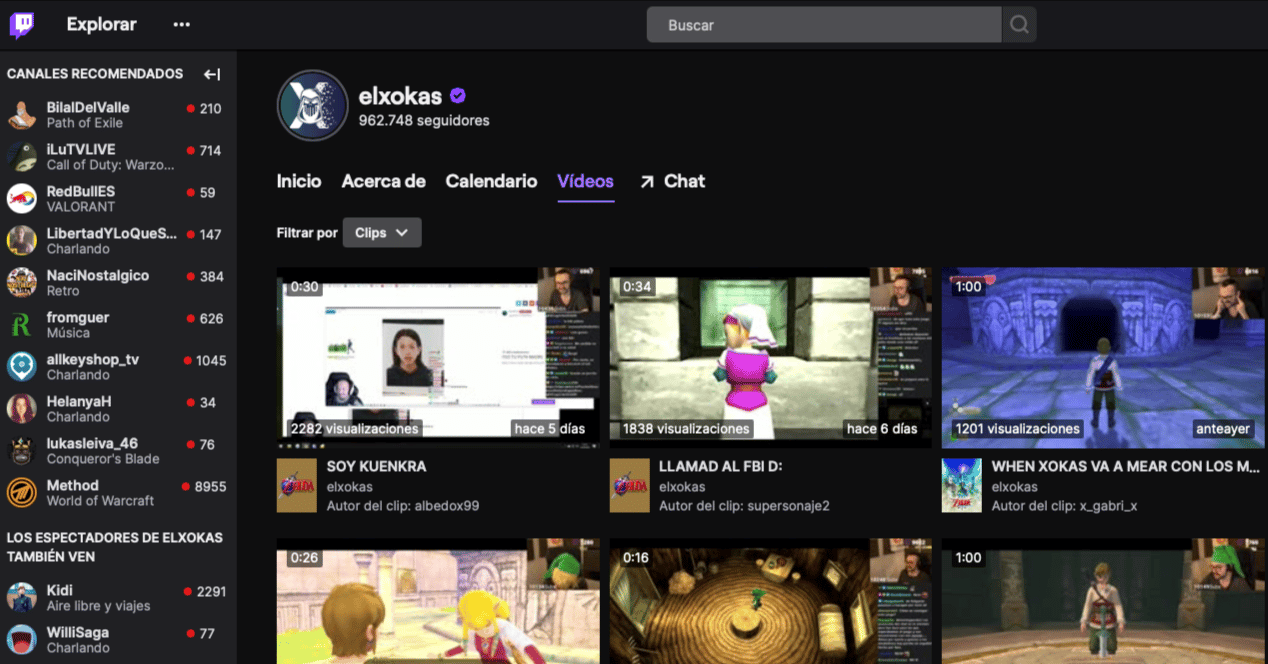
En ce qui concerne le téléchargement de vidéos depuis Twitch, vous avez deux options, d'une part tout faire en direct et d'autre part uniquement les fragments que vous avez sélectionnés comme étant les meilleurs en streaming. Ici, cela dépendra de ce que vous voulez faire, si vous avez identifié plus ou moins le moment où se trouve la partie que vous souhaitez récupérer et partager sur d'autres réseaux ou directement ce moment que vous saviez déjà de quoi il s'agissait.
Pour télécharger vos propres flux Twitch, procédez comme suit :
- Accédez à votre profil Twitch
- Sur l'écran principal, appuyez ou cliquez sur configuration
- Répétez maintenant dans l'option de Chaîne et vidéos
- Enfin, activez Stocker les diffusions passées. Cela vous permettra de les conserver pendant un minimum de 14 jours sur la plateforme ou jusqu'à 60 jours dans le cas d'être un utilisateur Prime ou de profiter du partenaire Twitch
- Ceci étant déjà fait, revenez à la page principale et appuyez sur votre photo de profil pour sélectionner Producteur vidéo
- Sélectionnez la vidéo que vous souhaitez télécharger, cliquez sur l'icône en trois points pour Télécharger
Si vous ne souhaitez qu'un fragment spécifique, vous pouvez également le sélectionner à partir de ces outils de production. De plus, vous pourrez créer et enregistrer différents fragments d'un spectacle en direct plus long. Tous ces mini-clips généreront une liste qui sera accessible aux autres utilisateurs de la plateforme et avec laquelle ils pourraient faire la même chose en amenant un fragment de votre contenu sur d'autres réseaux. Ou vous d'autres créateurs qui sont sur Twitch. Vous n'auriez qu'à aller dans Vidéos> Filtrer par clips.
Comment éditer des clips Twitch pour d'autres réseaux
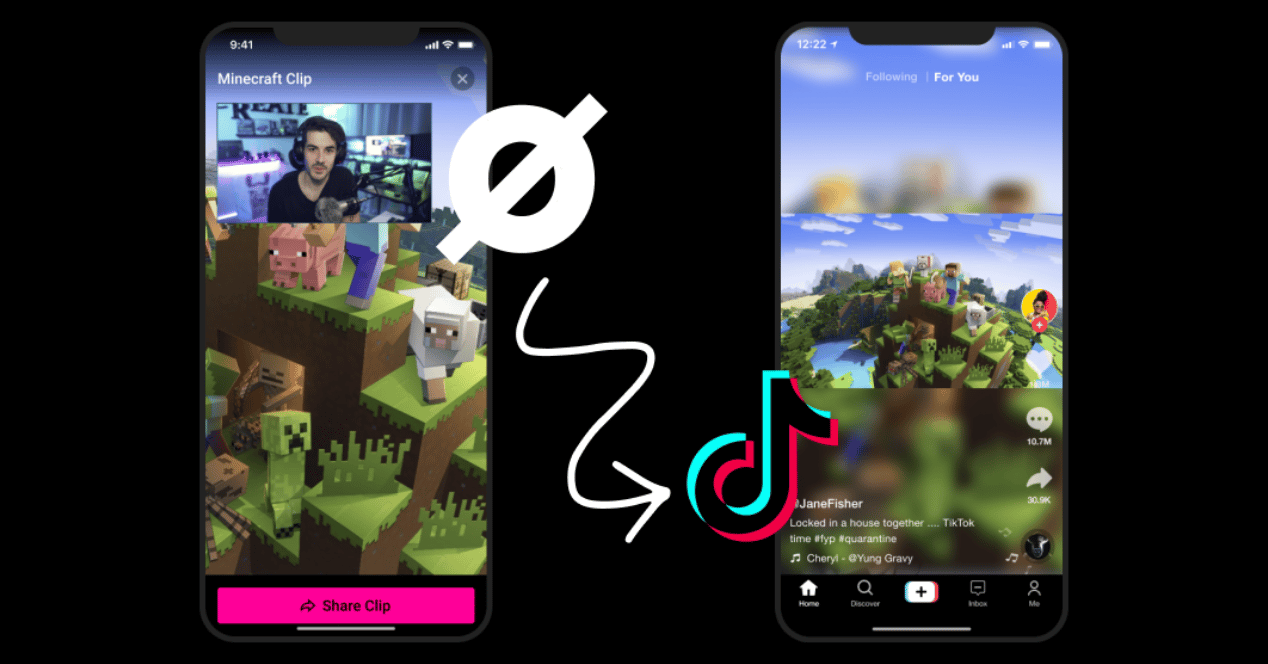
Avec tout ce matériel tel qu'il est apparu en direct, la prochaine étape consiste à le modifier pour d'autres réseaux sociaux. Ici cela dépendra de ce que vous souhaitez réaliser, mais il existe de nombreuses applications qui permettent de lui donner un style différent, de recadrer le format panoramique pour passer à une verticale, carrée, 4:3, etc. Ici, c'est vous qui décidez du type de composition que vous voulez faire.
Concernant les options pour le faire, il y en a plusieurs et certaines sont même gratuites. Par exemple, pour passer à un niveau beaucoup plus professionnel, il existe des éditeurs vidéo classiques tels que Final Cut Pro, Adobe Premiere ou DaVinci Resolve. Ce dernier dans sa version gratuite est le plus attractif, bien qu'il nécessite une certaine courbe d'apprentissage.
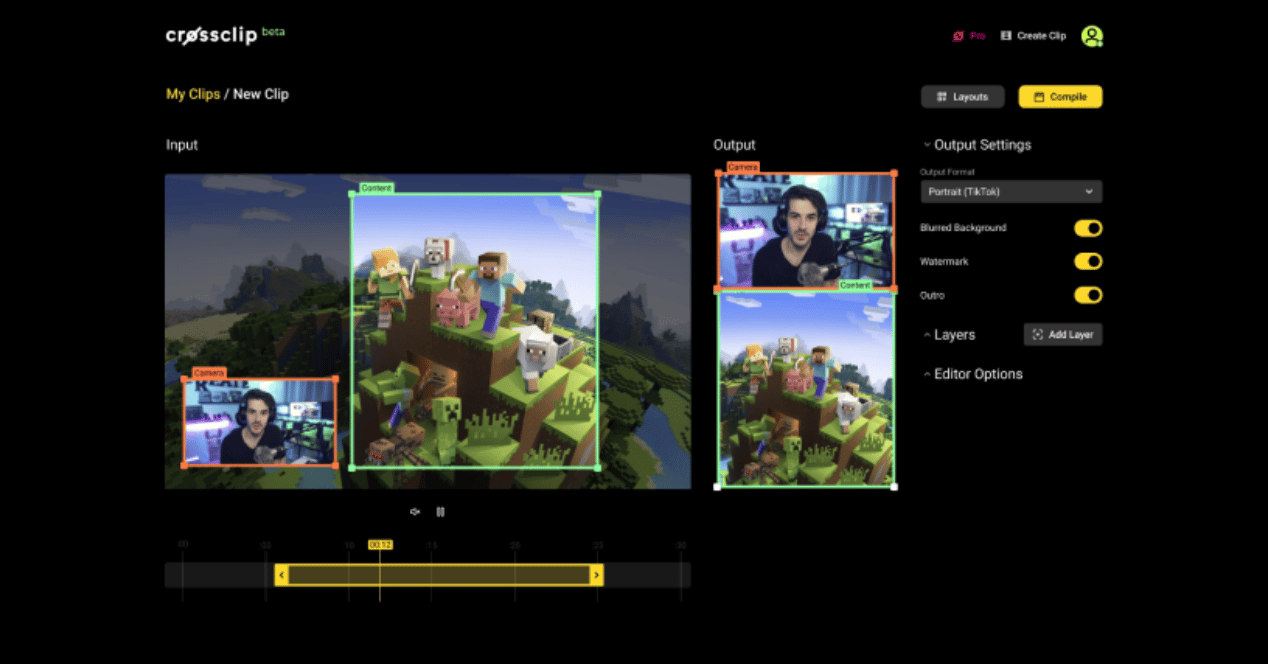
Par conséquent, il est probable que vous souhaitiez en savoir plus sur les options plus simples pour la majorité. Clip croisé est un des modéls outil en ligne avec des applications pour iOS Si vous n'avez pas beaucoup de connaissances en édition, cela vous aidera tout au long du processus. Tout d'abord, car vous n'avez qu'à ajouter l'URL du clip Twitch que vous souhaitez utiliser. Deuxièmement, parce que l'interface est très simple. À tel point qu'il consiste essentiellement à sélectionner le rapport d'aspect entre différentes options en fonction de la plate-forme sur laquelle il ira (TikTok, Instagram, etc.), puis à ajouter des éléments, des calques ainsi que des options supplémentaires et c'est tout.
En quelques minutes, vous avez votre matériel prêt à être téléchargé sur la plateforme sociale de votre choix et obtenez une plus grande traction et visibilité pour votre profil sur Twitch. Le seul problème pourrait être que pour profiter de toutes les options, vous devez passer à la version Pro qui a un coût mensuel de 4,99 $. Bien que ce soit un coût abordable pour beaucoup et s'ils vous facilitent la tâche par rapport à un éditeur non linéaire, tant mieux.
Publier des clips récapitulatifs sur d'autres réseaux
Eh bien, au point précédent, nous vous avons déjà proposé une option qui vous permet de publier des Crossclips directement sur vos réseaux multimédias, mais si vous souhaitez avoir plus de contrôle et le faire à un autre moment ou à plusieurs reprises, sur différents réseaux, etc., vous il vous suffit de générer la pièce et de la télécharger sur votre ordinateur ou votre appareil mobile.
Une fois prêt, téléchargez-le où vous voulez, ajoutez un texte, un élément supplémentaire et c'est tout. Pour donner du contenu à une plateforme à partir de laquelle vous aviez précédemment généré.